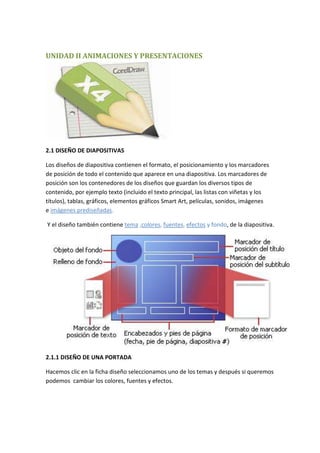
Unidad ii animaciones y presentaciones
- 1. UNIDAD II ANIMACIONES Y PRESENTACIONES 2.1 DISEÑO DE DIAPOSITIVAS Los diseños de diapositiva contienen el formato, el posicionamiento y los marcadores de posición de todo el contenido que aparece en una diapositiva. Los marcadores de posición son los contenedores de los diseños que guardan los diversos tipos de contenido, por ejemplo texto (incluido el texto principal, las listas con viñetas y los títulos), tablas, gráficos, elementos gráficos Smart Art, películas, sonidos, imágenes e imágenes prediseñadas. Y el diseño también contiene tema ,colores, fuentes, efectos y fondo, de la diapositiva. 2.1.1 DISEÑO DE UNA PORTADA Hacemos clic en la ficha diseño seleccionamos uno de los temas y después si queremos podemos cambiar los colores, fuentes y efectos.
- 2. 2.1.2 DISEÑO DE TARJETAS DE PRESENTACION ESTILO DE LA DIAPOSITIVA: Cuando, una presentación contiene diferentes patrones de diseño, puede seleccionar el patrón deseado de entre los ESTILOS DE DIAPOSITIVA disponibles. Power Point ya nos presenta plantillas definidas de diseño y por defecto siempre la que nos aparece es la plantilla Diapositiva de titulo. Podemos encontrar otros diseños de diapositiva dando clic secundario sobre el área de trabajo de la diapositiva (tenga en cuenta que la versión usada es la 2010 de la paqueteria de Office) y damos clic en la 0pcion Diseño tal como lo muestra la siguiente imagen. 2.1.3 DISEÑO DE FORMATOS Ahora en PowerPoint en la opción Ver, Patrón, Patrón de Diapositivas esto le llevará al patrón de la presentación. Ahora en Formato, fondo, seleccione (en la parte inferior) la opción para ver el tipo de fondo/color a aplicar, debe de seleccionar la opción que dice Efectos de relleno, y en las pestañas de la ventana de diálogo que aparezca debe de optar por imagen. En esa pestaña hay un botón que dice "Seleccionar Imagen", seleccione el nombre del archivo que grabó utilizando Photo Editor y tendrá el mismo fondo para todas las diapositivas. Si en determinado caso quiere hacer presentaciones con un fondo distinto para cada diapositiva, entonces no debe de entrar al patrón de diapositivas, sino que simplemente en cada diapositiva seleccionar Formato, Fondo y seleccionar la imagen adecuada para cada diapositiva.
- 3. 2.2 CREACION DE REPRESENTACIONES 2.2.1 PASOS PARA CREAR UNA PRESENTACION Escogemos el fondo de la diapositiva para lo que hacemos click en el primer cuadro de la izquierda de la ventana del programa, y luego seleccionamos “Insertar", donde podremos elegir la imagen deseada. 2. Seleccionamos la imagen insertada para darle el tamaño y el aspecto que deseemos. Es importante mencionar que el paso 1 y 2 deberemos repetirlo todas las veces que deseemos, según el número de diapositivas que formarán parte de nuestro proyecto. Insertar un texto en las diapositivas, deberemos seguir los siguientes pasos: 1. Hacemos clic en el cuadro que reza "Haga clic para agregar notas", e inmediatamente podremos agregar el texto que deseemos. 2. Una vez finalizado todo el texto que vamos a poner en la diapositiva seleccionada, deberemos seleccionar todo el texto y arrastrarlo al cuadro grande de la diapositiva. Estos pasos se repiten en cada una de las diapositivas. 2.2.2 ASISTENTE DE POWER POINT 1. La opción Del asistente para contenido aparecerá una ventana. 2. En la parte izquierda de la ventana tenemos un esquema de los pasos a realizar con el asistente, en este caso nos encontramos en el primer paso (Iniciar). 3. Si nos arrepentimos y no queremos crear la presentación, pulsar el botón Cancelar para salir del asistente. 4. Pulsando el botón Siguiente > seguimos con el asistente...
